Definiera egenskaper för flerstegsformulär
Kommentar
Du kan skapa formulär med flera steg med hjälp av Power Pages designstudion. Dessutom kan många av formuläregenskaperna med flera steg konfigureras i designstudion också. Se Lägg till flerstegsformulär för mer information.
Följande information avser konfiguration och hantering av formulär med flera steg med appen Portalhantering.
Flerstegsformuläret innehåller relationer till webbsidor och ett startsteg med syfte att kontrollera initieringen av formuläret i webbplatsen. Relationen till webbsidan tillåter dynamisk hämtning av formulärdefinitionen för en viss sidnod på webbplatsen.
Övriga alternativ i själva flerstegsfomulärsposten kontrollerar inställningar på högsta nivå för flerstegsprocessen som helhet, till exempel huruvida du vill visa en förloppsindikator.
Om du vill visa befintlig konfiguration av flerstegsformulär eller skapa nya flerstegsformulär öppnar du programmet Portalhantering och går till Innehåll>Flerstegsformulär.
Kommentar
Innan du fortsätter bör du se till att du granskar beaktanden för flerstegsformulär.
När du skapar eller redigerar en webbsida från programmet Portalhantering kan ett Flerstegsformulär anges i sökfältet på formuläret Ny webbsida.
Du kan också lägga till ett formulär med flera steg på en webbsida, en webbmall eller ett innehåll med hjälp av Liquid-taggen {% webform name: '<<My Multistep Form>>' %}.
Attribut för flerstegsformulär
Följande attribut och relationer avgör funktionaliteten i flerstegsformuläret.
| Name | Description |
|---|---|
| Name | En rubrik i formuläret används som referens. |
| Startsteg | Det första steget i formuläret. Ett flerstegsformulär består av ett eller flera steg. Mer information om dessa steg finns i avsnittet kallat Flerstegsformulärsteg nedan. Det första steget kan inte vara av typen "Villkor". |
| Autentisering krävs | Om markerad, när en användare som inte är inloggad besöker den sida som innehåller formuläret, kommer den att omdirigeras till inloggningssidan. Efter genomförd inloggning kommer användaren att omdirigeras till sidan som innehåller formuläret. |
| Starta ny session vid inläsning | Om du väljer Ja anger du att om användaren öppnar formuläret i en ny webbläsare eller en ny flik, eller stänger webbläsaren eller sidan och returnerar formuläret, så startar en helt ny session som börjar vid det första steget. Annars kommer sessionen att bevaras och användaren kan stänga webbläsaren eller sidan och fortsätta senare exakt där de slutade. Standrad: Nej. |
| Flera poster per användare tillåtet | Om du väljer Ja anger detta att en användare har behörighet att skapa mer än en överföring. Detta hjälper formuläret att bestämma vad som ska göras när en användare återbesöker ett formulär. Standard: Ja. |
| Redigera förfallen tillståndskod | Heltalsvärde för målentitetens tillståndskod, som i kombination med statusorsak anger när en befintlig post inte längre kan redigeras. |
| Redigera förfallen statusorsak | Heltalsvärdet för målenhetens statuskod, som när den i kombination med statuskoden anger när en befintlig post har dessa värden kommer posten inte att redigeras längret.ex. när en post uppdateras som färdig. |
| Redigera förfallet meddelande | Meddelandet visas när den befintliga postens statuskod och statusorsak matchar de angivna värdena. Ett fält kommer att kunna ange meddelandet i det associerade språket för varje språkpaket som är installerat och aktiverat för organisationen. Standardmeddelande: "Du har redan slutfört inlämningen. Tack! |
Inställningar för förloppsindikator
| Namn | Beskrivning |
|---|---|
| Aktiverad | Markera om du vill visa förloppsindikatorn. Standard: Inaktiverad. |
| Type | Något av följande: rubrik, numeriskt (steg x av n) och förloppsfält. Standard: Rubrik |
| Position | Något av följande: upp, ned, vänster, höger. Positionen är relativ till formuläret. Standard: Överst. |
| Lägg till stegnummer i stegrubrik | Markera om du vill lägga till numret på steget i början av titeln på steget. Standard är omarkerat. |
Exempel på de olika förloppsindikatortyperna:
Rubrik
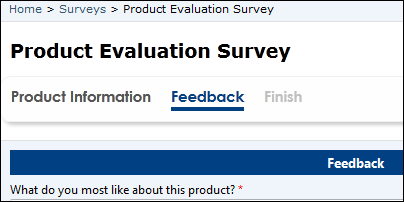
Rubrik med stegnummer är tillagd
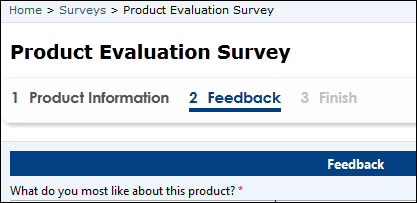
Numerisk
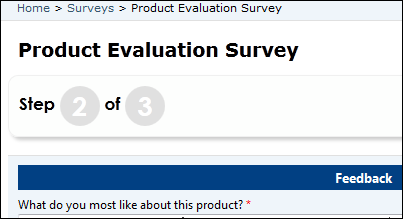
Förloppsindikator
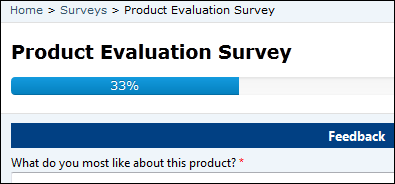
Varningsmeddelande "Spara ändringar"
På grund av de senaste ändringarna relaterade till webbläsare stöd för anpassad text i beforeunload händelse är möjligheten att ange ett anpassat meddelande med varningen "Spara ändringar" är inte längre funktionell. Du kan implementera en varning om att spara ändringar med hjälp av metoder för anpassad kod.
Konfigurationen av platslokalisering för flerstegsformulär
Ett hanterat formulär kan konfigureras för att visa en kartkontroll för att antingen visa en befintlig plats som en kartnål på en karta eller för att ge möjlighet för användare att ange en plats. Se lägga till platslokalisering.
Formulärets kartkontroll kräver ytterligare konfiguration för att tala om vad ID:na för de olika platsfälten är för att tilldela/hämta värden till/från dem. Stegposten för flerstegsformulär har ett avsnitt som definierar dessa fältmappningar som du måste du tilldela värden för. Fältnamnen varierar beroende på det schema som du har skapat.
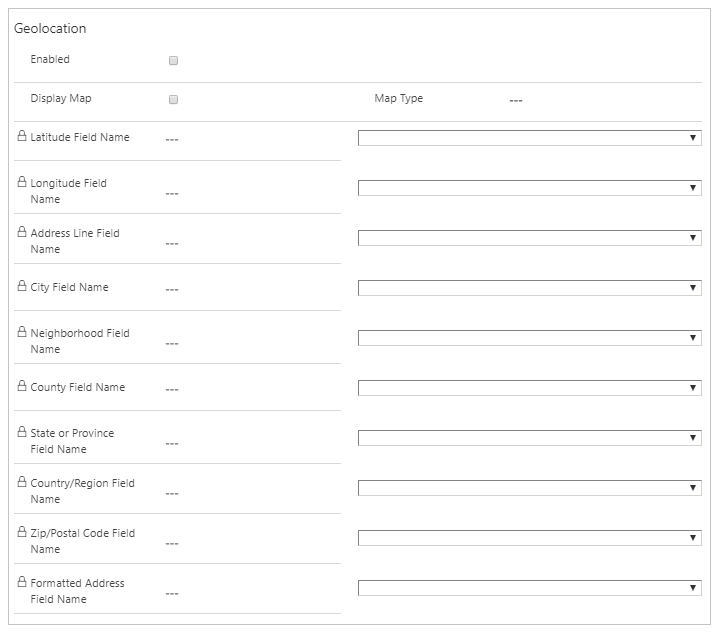
Kommentar
Avsnittet Geoplats visas inte i miljön Suveränt moln, Tyskland. Om en användare har aktiverat platslokalisering med ett annat formulär, visas det inte under återgivning på portalen.
Att tänka på
- Ett Flerstegsformulär måste kopplas till en webbsida för en viss webbplats för att formuläret ska kunna visas på webbplatsen.
- Kodkomponenter på fältnivå kan läggas till i formulär. Mer information: Kodkomponenter.
- Sammanslagningskolumner i Dataverse-formulär kan ibland visas som redigerbara, men de är avsedda att vara skrivskyddade. För att se till att kolumnerna förblir skrivskyddade markerar du kolumnen som skrivskyddad i det modellstyrda appformuläret eller när den konfigureras i Dataarbetsyta.